IPad'иңизди солго, оңго жана тескери буруп жатасыз, бирок экран айланбайт. Бактыга жараша, адатта, сиздин iPadда эч кандай жаман нерсе жок. Бул макалада мен түшүндүрүп берем сиздин iPad айланбай калганда эмне кылуу керек ошондуктан дагы кайталанса эмне кылуу керектигин билесиң.
Эмне үчүн менин iPad айлампасын өзгөртпөйт?
Сиздин iPad айландырылбайт, анткени Түзмөктү Багыттоону Кулпулоо күйгүзүлдү. Түзмөктү Багыттоо Кулпусу iPad'ти күйгүзгөндө, анын кандайча айлангандыгына жараша, экранды портреттик же пейзаждык режимде кулпулоого мүмкүнчүлүк берет.
IPhone үчүн Түзмөктүн Багыттоо Кулпусу iPhone үчүн Тигилген Багыттагы Кулпуга караганда бир аз айырмаланат. IPhone түзмөгүңүздө, Багыт Багыты ар дайым портрет режиминде дисплейди кулпулап турат.
iPhone'до чалуучунун идентификаторун кантип бөгөө керек
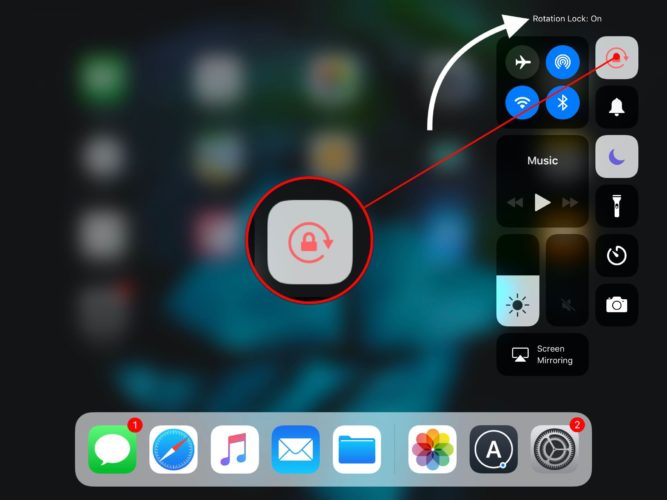
Түзмөктү багыттоочу кулпуну кантип өчүрө алам?
Түзмөктү багыттоо кулпусун өчүрүү үчүн, башкаруу борборун ачуу үчүн экрандын эң төмөн жагынан өйдө сүрүңүз. Түзмөктүн багытын өчүрүү же күйгүзүү үчүн тегерек жебенин ичиндеги кулпу сүрөтчөсү бар баскычты таптаңыз.
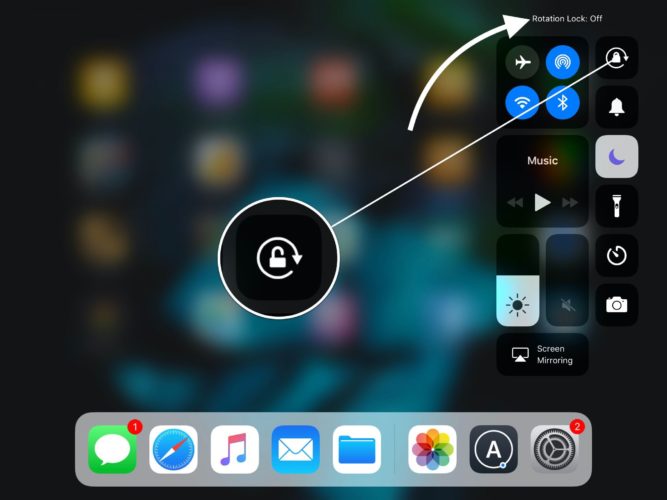
Эгерде сизде эски iPad бар болсо
IPad Air 2, iPad Mini 4 жана iPad Pro чейин чыккан ар бир iPad оң жагында, үн баскычтарынын жогору жагында которгучка ээ. Бул каптал которгучун койсо болот үнсүз же түзмөк багытын кулпулоо . Башка сөз менен айтканда, iPad түзмөгүңүздүн орнотулушуна жараша, капталдагы которгучту жылдырып, Түзмөктү Багыттоо Кулпусун күйгүзсөңүз болот.
Айрыкча, iPad колдонуучулары башаламандыкка дуушар болушу мүмкүн, анткени капталдагы которгучту кокустан буруп, дисплейди бир позицияга бекитип коюу оңой. Айпадыңыздын каптал которгучунун үнү өчүрүлүп же Түзмөктүн Багыттама Кулпусун которуштурулгандыгын текшерүү үчүн, өтүңүз Орнотуулар -> Жалпы , КОЛДОНУУ КОЛДОНУУ КОЛДОНУУ деген бөлүмгө ылдый жылдырып, Айланууну Кулпулоо же Үнсүз баскычынын жанындагы чекти издеңиз.
Капталдагы которгуч Кулпуланган Айлантууга коюлган-жатпагандыгын текшерүүнүн дагы бир жолу - iPad’дагы капталдагы которгучту буруп, экранда эмне болуп жатканын көрүү. Эгер Кулпуну айландыруу катталса Орнотуулар -> Жалпы , сиз дисплейде тегерек жебенин кулпусун көрөсүз. Эгер үнсүз болсо, дисплейде динамиктин сүрөтчөсү пайда болот.
Эгер сизде iPad Air 2, iPad Mini 4, iPad Pro же жаңыракы бар болсо, анда iPhone'догу Портреттик Багыттагы Кулпу сыяктуу Башкаруу Борборун колдонуп, Түзмөктү Багыттоо Кулпусун күйгүзсөңүз болот.
Түзмөктүн багытын кулпулоо өчүк!
Эгер Түзмөктү Багыттоону Кулпулоо өчүрүлгөнүнө ишенсеңиз, анда сиз колдонуп жаткан колдонмо бузулуп калгандыктан, iPad айланбай жатат окшойт. Колдонмолор бузулганда, кээде экран тоңуп, iPadты айландырууга мүмкүн болбой калат.
Колдонмо которуштургучту ачуу үчүн Башкы бет баскычын эки жолу чыкылдатыңыз. Андан кийин, көйгөй жараткан колдонмону экрандын жогору жагына жана өйдө жагына серпип, жабыңыз. Эгер тиркеме iPad-ны улам-улам буза берсе, анын ордуна анын ордун табууга туура келет!
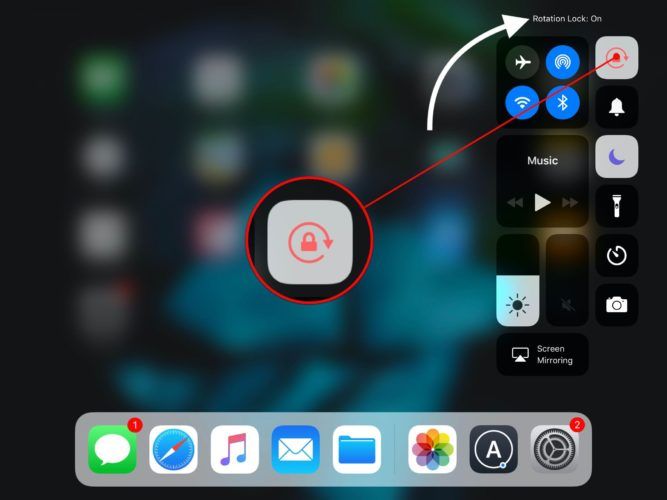
Баарына Кайрылыңыз, Бурулуңуз
Кийинки жолу досуңуздун iPadны солго жана оңго башкарып баратканын көрсөңүз болот, анткени алардын iPad айланбайт, аларга кол сун - эмне кылышты билесиң. Башка суроолоруңуз болсо, төмөндө комментарий калтырыңыз!
Окуганыңыз үчүн рахмат,
Дэвид П.